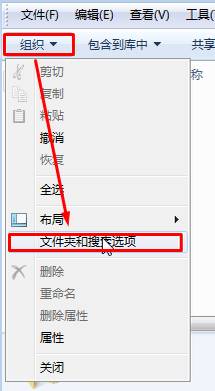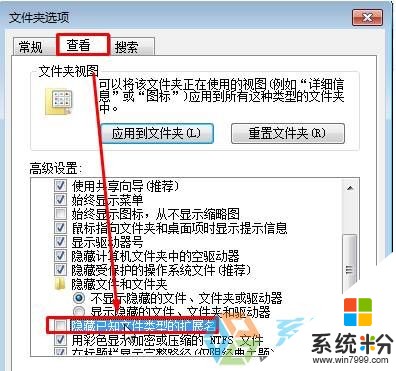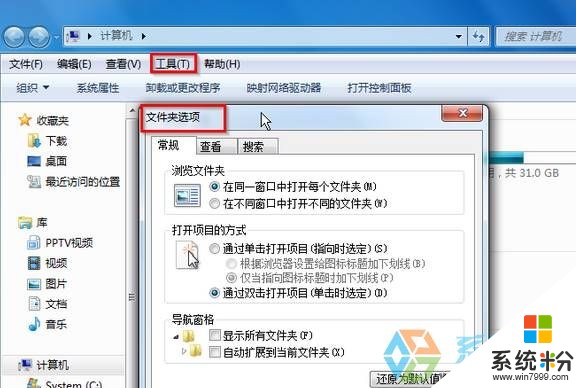win7係統打不開Eexe怎麼解決 win7 exe的解決方法有哪些
時間:2017-07-04 來源:互聯網 瀏覽量:
今天給大家帶來win7係統打不開Eexe怎麼解決,win7,exe的解決方法有哪些,讓您輕鬆解決問題。
在Windwos7旗艦版操作係統中,在安裝軟件的時候雙擊打開發現無法打開的情況,顯示“無法打開exe可執行文件”,該怎麼辦呢?出現這樣的提示是因為EXE關聯出錯導致的,下麵小編給大家分享下修複方法。
步驟:
1、打開“計算機”或任意文件夾,點擊"組織"—“文件夾和搜索選項”;
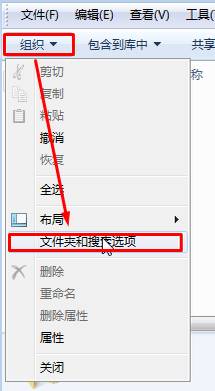
2、在“文件夾選項”框中點擊“查看”選卡,然後在下麵“高級設置”下框中將“隱藏已知文件類型的擴展名”前麵的 勾去掉,點擊應用並確定;
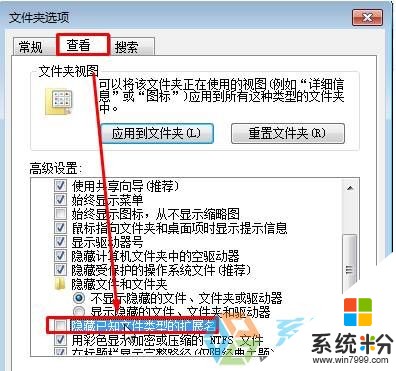
3、在桌麵空白處鼠標右擊選擇“新建-文本文檔”,打開新建文本文檔,將一下內容複製進去:
regedit
[hkey_classes_root/exefile/shell/Open/command]
@=/%1/ %*

4、點擊關閉按鈕,在彈出是否保存的框中點擊“是”;
5、將“新建文本文檔.txt”的後綴名“TXT”修改為“reg”保存,之後雙擊導入注冊表即可。
方法二:方法一無法解決看這裏
1、打開計算機,然後依次點擊上方的“工具---文件夾選項----文件類型”
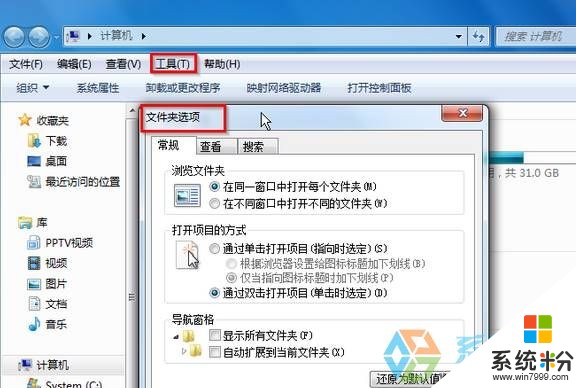
2、點擊新建,在“文件擴展名”中填入“EXE”,之後點擊高級,在下拉菜單中選“應用程序”,最後點擊確定退出即可完成修複!
以上就是小編給大家分享的關於Win7 無法運行EXE可執行文件的解決方法。
以上就是win7係統打不開Eexe怎麼解決,win7,exe的解決方法有哪些教程,希望本文中能幫您解決問題。